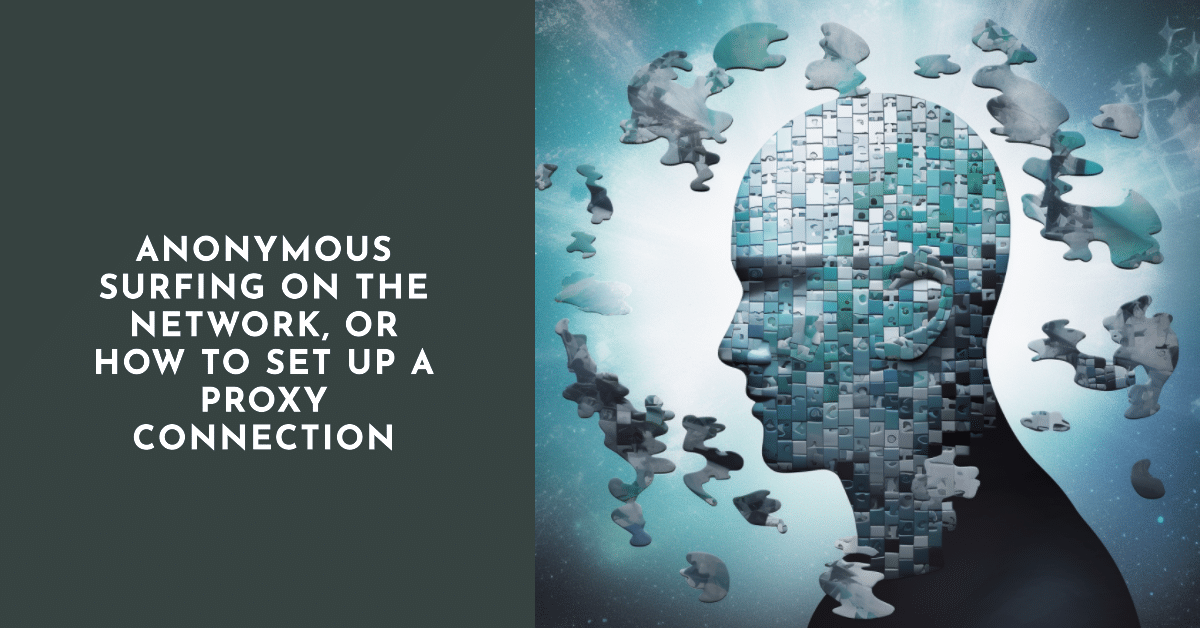
Pro mnoho lidí stále existuje skrytá odpověď, proč by měli používat proxy servery. Odpověď je zřejmá – pomocí této techniky můžete:
- zůstat na webu v anonymitě;
- navštěvovat stránky a uzly v síti, které nejsou přístupné pod vaší IP adresou;
- Zvyšte počet požadavků na uzel, vytvořte více účtů nebo provádějte jiné operace, které jsou poskytovány pouze uživatelům s různými IP adresami;
- Použití proxy serveru může pomoci urychlit přístup k uzlu a optimalizovat ping.
Jak nakonfigurovat proxy server na počítači, aby byl anonymní
Pokud chcete zůstat v anonymitě, měli byste se nejprve rozhodnout, jaký program chcete pro své aktivity používat. Pokud plánujete přístup k určitým stránkám, můžete použít proxy nastavení pro prohlížeče bez nutnosti instalovat software třetích stran nebo provádět jiné manipulace s konfigurací a parametry sítě na vašem PC.
Podívejme se na možnosti pro několik populárních prohlížečů.
Použití proxy v prohlížeči Firefox

Použijme pokyny krok za krokem k provedení konfigurace proxy serveru v tomto prohlížeči a začněme s přípravnými akcemi:
- měli byste získat svou primární ip Za tímto účelem navštívíme web a změříme rychlost (může to být například 2ip). Určitě si zapíšeme naši aktuální adresu;
- otevřete knihu jízd ve svém prohlížeči a smažte vše, co máte (historie dřívějších přihlášení, vyplňování formulářů, soubory cookie atd.). Toto by mělo být provedeno v zájmu zachování vaší anonymity: bez náhodného použití vašich dříve uložených údajů (např. vaše údaje budou automaticky vloženy do registračního formuláře a omylem je potvrdíte);
- Nyní jsme připraveni provést proxy
Můžeš změnit proxy server nastavení podle přejděte na „Nastavení“. Zde najdete položku „Konfigurovat“ vedle řádku „Proxy server“. Dále použijeme ruční konfiguraci. Zde zadáme IP adresu a port, je nutné zaškrtnout políčko „Použít tento proxy server pro všechny protokoly“. Dále specifikujeme typ serveru a v případě potřeby je možné zřídit DNS.
Citace: Když nevíte co DNS je, je lepší neměnit nic v řádku s jeho hodnotou, jinak nemusí spojení fungovat.
Dále je třeba uložit provedené změny.
Nyní Firefox je nakonfigurován pro použití proxy serveru a můžeme to vyzkoušet, abychom viděli, jestli to funguje. K tomu můžeme přejít na stránku 2ip (pomocí které jsme zkontrolovali naši primární, původní ip adresu) a tam zkontrolovat naši adresu pro proxy server (musí být odlišná od primární). Nezapomeňte zkontrolovat kvalitu přístupu k síti, rychlost a ping. Pokud výsledek nesplní očekávání – je nutné změnit zvolený proxy a překonfigurovat prohlížeč, který na něm již je.
Důležité: Abyste našli dobrý server, musíte projít množstvím bezplatných serverů, než najdete ten nejlepší.
Jak změnit proxy v prohlížeči Chrome
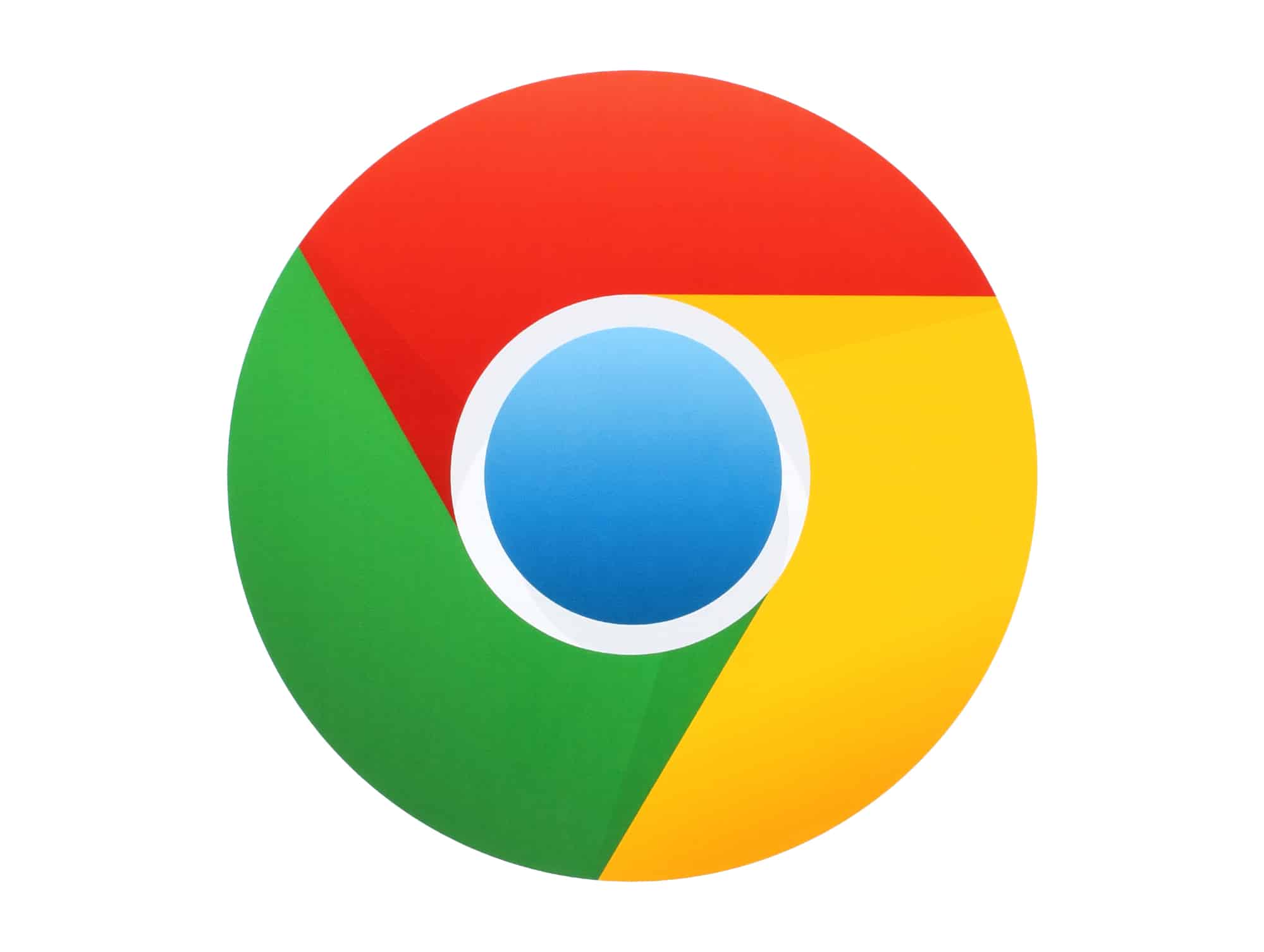
Pokud používáte Google Chrome, můžete jej nastavit stejným způsobem jako ve Firefoxu. Chcete-li to provést, musíte přejít do nastavení prohlížeče (otevřete nabídku stisknutím klávesy v pravém horním rohu (vykreslí se tři vodorovné pruhy)). Dále vyberte „Nastavení“. V otevřeném okně byste měli otevřít další nastavení. Zde najdete klíč „Změnit nastavení proxy serveru“.
Nyní musíme nakonfigurovat a spustit přes proxy prohlížeč. Měla by se otevřít konfigurační okna samotného operačního systému. Přejdeme na kartu „Připojení“ a zde provedeme konfiguraci. Nezapomeňte zadat parametry serveru proxy na základě jeho typu. Doporučuje se používat proxy Socks 5. Je to ten, který poskytuje maximální anonymitu. Dále zadejte hodnoty proxy serveru pro Http, Https, FTP.
Citace: Pro Ponožky nastavení, nemusíte měnit hodnoty, vyplatí se ponechat stávající.
V případě, že autorizace proxy serveru je vyžadováno, počkáme na zobrazení autorizačního okna a zadáme tam naše údaje. To by mělo být provedeno okamžitě zaškrtnutím dalšího automatického zadání, aniž byste museli pokaždé potvrzovat. V opačném případě, pokud se pokusíte přihlásit na jakoukoli stránku, objeví se autorizační okno vyžadující zadání dat.
Je třeba poznamenat, že běžné prohlížeče nepodporují autorizaci pod Socks. Proto byste měli nainstalovat další programy – proxy. Příkladem toho je Proxifier.
Další nuance, že téměř všechny skutečné proxy servery trpět. V případě současného použití proxy a VPN půjde provoz nejprve na server, teprve potom na VPN. Bude to mít negativní dopad na rychlost. Proto je nutné změnit pořadí: vytvořit řetězec provozu – nejprve VPN a poté proxy.
Je možné a jak změnit proxy v Yandex

V případě, že používáte prohlížeč Yandex, nastavení proxy pro něj bude provedeno následovně:
- otevřete nabídku prohlížeče (stejné umístění jako v Chrome);
- přejít do nastavení;
- přejděte na další možnosti a klikněte na tlačítko „Změnit nastavení proxy serveru“ v položce „Síť“.
Otevře se okno „Nastavení sítě operačního systému“. Zde provádíme stejné kroky, jak je popsáno výše.
Jak změnit proxy v Opeře

Pokud jste uživatelem prohlížeče Opera, budete muset nastavit proxy server:
- otevřete hlavní nabídku (umístěnou vlevo nahoře), přejděte na „Nastavení“;
- v okně, které se otevře, přejděte na Zabezpečení a vymažte historii, soubory cookie atd. (pro zachování anonymity);
- v nastavení musíme přejít na „Prohlížeč“ a „Síť“ – zde změníme nastavení proxy serveru.
Stejně jako u ostatních prohlížečů jsme přesměrováni do okna konfigurace sítě operačního systému. Zde nastavíme všechny požadované hodnoty a uložíme je.
Další možnosti konfigurace prohlížečů nebo rozšíření proxy
Dalším způsobem, jak jej nakonfigurovat, je nainstalovat do prohlížeče speciální rozšíření, která již plní funkce proxy serverů, které potřebujeme. Jednou z výhod této metody je, že
- Pohodlí a snadná instalace;
- schopnost povolit a zakázat režim proxy;
- snadnost změny rozšíření proxy v případě, že nám nevyhovuje.
Rozšíření již často mají všechna potřebná nastavení. Nebo je nemusíte dlouze hledat, jako v případě prohlížečů. Můžeme okamžitě aktivovat režim proxy a začít. Stejně rychle se můžeme přepnout do režimu práce s naší obvyklou IP adresou.
Nejlepší proxy rozšíření je k vidění například v Google store.
Citace: Dobrý proxy rozšíření lze nalézt podle hodnocení (čím více kladných recenzí, tím vyšší jsou záruky jejich účinnosti a efektivity).
Ať už se při práci přes proxy používá jakákoli metoda, prohlížeč nebo metoda, vyplatí se zkontrolovat výkon sítě. Pouze kontrola vám umožní odhalit slabý server nebo server s problémy a včas přejít na jiný. Pro kontrolu používáme stejné stránky pro kontrolu rychlosti sítě, na základě měření vyvozujeme závěry o vybraných serverech.





